iTunes: Kuinka ladata aikaisemmin ostettu musiikki, elokuvat ja äänikirjat

Täältä löydät ohjeet ostetun musiikin, elokuvien, sovellusten tai kirjojen lataamiseen Apple iOS -laitteestasi iTunesin ostohistorian avulla.
iTunes-kirjastoni oli sekaisin. Se oli täynnä rikkinäisiä kappaleiden nimiä, esittäjien nimiä ja albumin kansikuvaa. Aluksi en uskonut, että sekava kirjasto oli niin iso juttu. Löysin yleensä etsimäni käyttäessäni iTunesia tietokoneellani. Mutta järjestämätön musiikkikirjasto on painajainen iPhonen kaltaisessa mobiililaitteessa. Jos iTunes-kirjastoasi ei ole järjestetty, musiikkikappaleet voivat olla hajallaan useiden eri artistien nimien ja genrejen välillä.
Tämän oivalluksen jälkeen päätin vihdoin järjestää iTunes-kirjastoni. Kesti koko viikonlopun ennen kuin keksin parhaan hyökkäyssuunnitelman. Joten ajattelin kirjoittaa tämän postauksen kokemukseni perusteella siinä toivossa, että se voi säästää jonkun muun läpikäymistäni ongelmista.
Huomautus: Monet ohjelmistosovellukset voivat korjata iTunes-kirjastosi automaattisesti suorittamatta näitä vaiheita. Nämä apuohjelmat maksavat usein rahaa, ja olen huomannut, että ne eivät aina korjaa kaikkia mahdollisia ongelmia. Tämä opetusohjelma on tarkoitettu iTunes-käyttäjille, jotka haluavat säästää rahaa ja korjata kaikki kirjastoon liittyvät ongelmansa manuaalisesti.
Ensin aiomme varmistaa, että meillä on johdonmukaiset artistien nimet ja genret. Päätin korjata albumien nimet ja kansikuvan myöhemmin.
Avaa iTunes ja siirry sitten kohtaan " Oma musiikki ".
Valitse " Songs " ikkunan oikeassa yläkulmassa olevasta pudotusvalikosta.
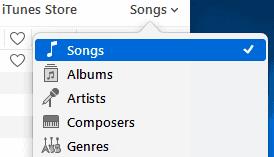
Lajittele musiikkisi Artistin mukaan valitsemalla sarakkeen yläosa.
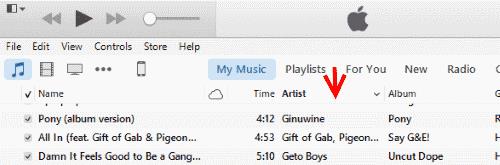
Varmista, että sarakkeet " Albumi esittäjältä/vuosi " ja " Tyylilaji " ovat katseltavissa.
Alkaen ylhäältä, tarkista manuaalisesti jokainen kohta varmistaaksesi, että " Nimi ", " Artist " ja " Genre " ovat oikein. Jos olet todella nirso, katso myös " Vuosi ".
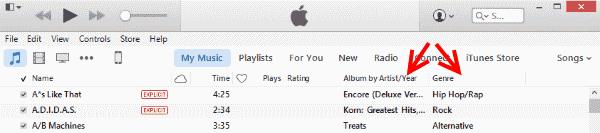
Kun löydät ongelman, tee jokin seuraavista tilanteeseesi parhaiten sopivista toimista:
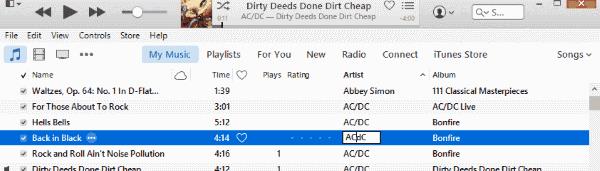
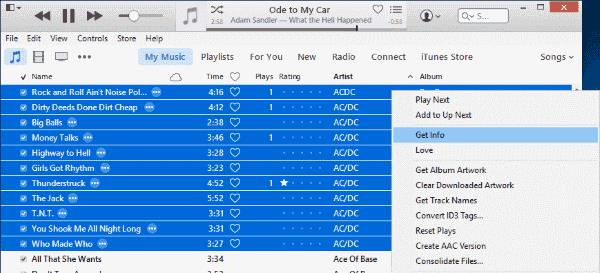
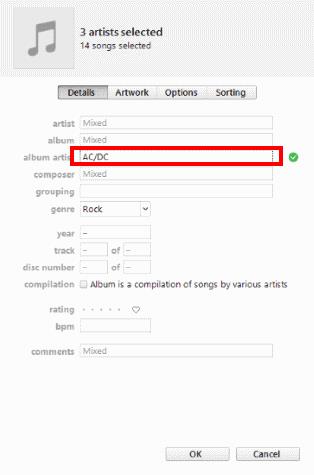
Toista näitä vaiheita, kunnes kaikessa musiikissasi näkyy oikea nimi, esittäjä ja tyylilaji.
Tykkään kuunnella kokonaisia albumeja yhdeltä istumalta. Siksi on tärkeää, että jokaisessa kappaleessa näkyy oikea albumin nimi. Albumin kuvitus on myös tärkeä osa musiikin kuuntelukokemustasi, koska se tarjoaa selkeän, visuaalisen tavan löytää musiikkia. Koska albumin kuvitus on riippuvainen albumin nimestä, käsittelemme näiden kahden kohteen järjestämistä yhdessä.
Vaihda iTunesissa " Albumit " -näkymään oikean yläkulman avattavasta valikosta.
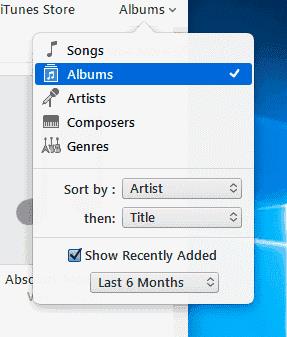
Alkaen luettelon yläosasta, etsi albumeja, joissa ei ole taidetta, ja näytä vain nuotti.
Kun olet löytänyt albumin, joka ei sisällä taidetta, voit tehdä jonkin seuraavista tilanteesta riippuen:
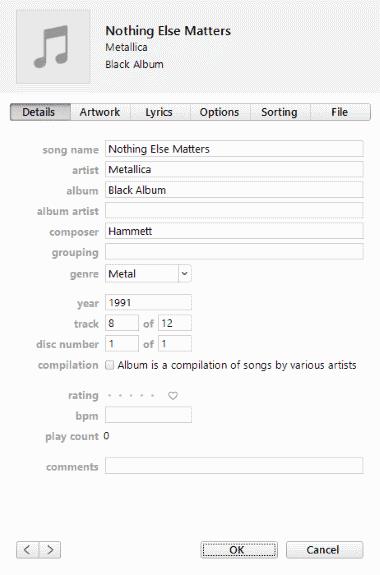
Kun olet lisännyt oikean albumin otsikon, voit yrittää saada albumin kuvitusta napsauttamalla hiiren kakkospainikkeella/CTRL-painiketta napsauttamalla albumikuvaketta ja valitsemalla sitten " Hae albumin kuvitus ".

Useimmissa tapauksissa iTunes löytää automaattisesti oikean albumin kuvituksen. Jos iTunes ei löydä taidetta, sinun on lisättävä se manuaalisesti .
Kun olet käynyt nämä vaiheet, iTunes-kirjastosi pitäisi nyt olla järjestetty. Jos sinulla on suuri kirjasto, olet todennäköisesti missannut muutaman kappaleen. Se on okei. Jatka kirjastosi virheiden korjaamista aina, kun löydät ne. Olet hyvin matkalla kohti täydellistä kirjastoa.
Millaisia kokemuksia sinulla on iTunes-kirjastosi järjestämisestä? Jaa kokemuksesi Kommentit-osiossa.
Täältä löydät ohjeet ostetun musiikin, elokuvien, sovellusten tai kirjojen lataamiseen Apple iOS -laitteestasi iTunesin ostohistorian avulla.
Haluatko poistaa Apple Software Update -näytön käytöstä ja estää sen ilmestymisen Windows 11 -tietokoneeseesi tai Maciin? Kokeile näitä menetelmiä nyt!
Tarvitsetko tietojen poistamista rikkoutuneesta iPhonesta? Lue tämä artikkeli nyt oppiaksesi vaivattomista ja todistetuista menetelmistä!
Tässä opetusohjelmassa näytämme, kuinka voit suorittaa pehmeän tai kovan palautuksen Apple iPod Shufflelle.
Näytämme sinulle parhaan tavan järjestää Apple iTunes -musiikkikirjastosi manuaalisesti.
Etkö ymmärrä, kuinka kappale tai soittolista toistetaan Apple iTunes 12:ssa? Emme voineet kumpaakaan aluksi. Tässä on joitain yksityiskohtaisia ohjeita sen tekemiseen.
Ratkaise ongelma, jossa et voi synkronoida Apple iOS -laitettasi iTunesin kanssa, koska jo aktivoitu viesti tulee toistuvasti näkyviin.
Synkronoi tallennetut äänimuistiot iPhonesta tai iPadista tietokoneesi iTunesin kanssa.
Ostetun musiikin, elokuvien, sovellusten tai kirjojen lataaminen uudelleen Apple iOS -laitteeseesi iTunesista.
Oletko koskaan halunnut luoda iTunes-soittolistan tietokoneellesi iPhonen, iPadin tai iPodin musiikkitiedostoista? iTunes ei salli sinua ilman temppuja.
Ratkaise ongelma, joka liittyy Apple iTunes Musicin kappaleen, esittäjän ja muiden tietojen uudelleennimeämiseen.
CD-levyn tuominen Apple iTunes -kirjastoon, jotta se voidaan synkronoida iPodiin, iPhoneen tai iPadiin.
Tarjoamme kolme eri tapaa synkronoida yhteystiedot iPhonen ja Microsoft Outlookin välillä.
Näytämme sinulle muutamia asioita, joita voit yrittää korjata Windowsin iTunes Home Sharing -ominaisuuden kanssa.
Meillä on joitain asioita, joita voit kokeilla, jos et löydä iTunes Store -kuvaketta Apple iOS -laitteeltasi.
Puolen tähden musiikin luokituksen ottaminen käyttöön Apple iTunesissa Microsoft Windowsille tai MacOS:lle.
Etkö välitä siitä, että iTunes varmuuskopioi iOS-laitteesi automaattisesti? Poista se käytöstä pysyvästi näillä vaiheilla.
Poista Apple-ohjelmistopäivitys käytöstä ja estä sen näkyminen Windows-tietokoneellasi.
Kuinka saada musiikki CD-levyltä muotoon, jossa voit toistaa sitä Android-tabletilla tai -älypuhelimella.
Virhe 9030 tulee yleensä näkyviin, kun yrität kirjautua iTunesiin Mac- tai Windows-tietokoneellasi. Kirjaudu ulos korjataksesi ongelman.
Näetkö usein virheen "Anteeksi, emme voineet yhdistää sinua" MS Teamsissa? Kokeile näitä vianetsintävinkkejä päästäksesi eroon tästä ongelmasta heti!
Tarvitsetko toistuvien kokousten aikataulutusta MS Teamsissa samoille tiimin jäsenille? Opi, kuinka perustaa toistuva kokous Teamsissa.
Onko sinulla RAR-tiedostoja, jotka haluat muuntaa ZIP-tiedostoiksi? Opi, kuinka RAR-tiedosto muutetaan ZIP-muotoon.
Opi, kuinka korjata OneDrive-virhekoodi 0x8004de88, jotta pilvitallennuksesi toimisi jälleen.
Microsoft Teams ei tällä hetkellä tue kokousten ja puheluiden lähettämistä televisioon suoraan. Mutta voit käyttää näyttöpeilausohjelmaa.
Spotify voi olla ärsyttävä, jos se avautuu automaattisesti aina, kun käynnistät tietokoneesi. Poista automaattinen käynnistys seuraamalla näitä ohjeita.
Mietitkö, miten ChatGPT voidaan integroida Microsoft Wordiin? Tämä opas näyttää sinulle tarkalleen, miten se tehdään ChatGPT for Word -lisäosan avulla kolmessa helpossa vaiheessa.
Tällä hetkellä Microsoft Teams Live Events -tilanteissa anonyymiä kysymistä ei voi poistaa käytöstä. Rekisteröityneet käyttäjät voivat jopa lähettää anonyymejä kysymyksiä.
Tässä oppaassa näytämme, kuinka voit vaihtaa oletusarvoisen zoom-asetuksen Adobe Readerissa.
Ristik viittaukset voivat tehdä asiakirjastasi paljon käyttäjäystävällisemmän, järjestelmällisemmän ja saavutettavamman. Tämä opas opettaa sinulle, kuinka luoda ristik viittauksia Wordissä.

























